チュートリアル:Azure Active Directory B2C テナントの作成
アプリケーションが Azure Active Directory B2C (Azure AD B2C) とやりとりできるようにするには、管理しているテナントに登録する必要があります。
この記事では、次のことについて説明します。
- Azure AD B2C テナントを作成する
- サブスクリプションへのテナントのリンク
- Azure AD B2C テナントが含まれているディレクトリに切り替える
- Azure portal で Azure AD B2C リソースを "お気に入り" として追加する
Azure AD B2C テナントを作成する前に、次の点を考慮する必要があります。
サブスクリプションあたり最大 20 個のテナントを作成できます。 この制限は、サービス拒否攻撃などのリソースに対する脅威からの保護に役立ち、Azure portal と基盤となるテナント作成 API の両方で適用されます。 この制限を引き上げるには、Microsoft サポートにお問い合わせください。
既定では、各テナントは合計 125 万個のオブジェクト (ユーザー アカウントとアプリケーション) に対応できますがカスタム ドメインを追加して検証するときに、この制限を 525 万個のオブジェクトまで増やすことができます。 この制限を引き上げるには、Microsoft サポートにお問い合わせください。 ただし、2022 年 9 月より前にテナントを作成した場合は、この制限の影響はなく、テナントは作成時に割り当てられたサイズ (5,000 万個のオブジェクト) を保持します。 テナントの使用状況を読み取る方法について確認してください。
以前に削除しようとしたテナント名を再利用したいときに、ドメイン名を入力すると "Already in use by another directory" というエラーが表示された場合は、もう一度試す前にこれらの手順に従ってテナントを完全に削除する必要があります。 少なくとも "サブスクリプション管理者" のロールが必要です。 テナントを削除した後、ドメイン名を再利用する前にサインアウトしてから再度サインインすることが必要になる場合もあります。
前提条件
Azure サブスクリプション。 お持ちでない場合は、開始する前に無料アカウントを作成してください。
サブスクリプション内、またはサブスクリプション内のリソース グループ内で共同作成者以上のロールが割り当てられている Azure アカウントが必要です。
注意
Azure AD B2C テナントでサブスクリプションを作成したり、それに対してサブスクリプションを移転したりすることはできません。 Microsoft Entra テナントでサブスクリプションを作成してから、Azure AD B2C テナントにリンクしてください。
Azure AD B2C テナントを作成する
注意
Azure AD B2C テナントを作成できない場合は、ユーザー設定ページを確認して、テナントの作成がオフになっていないことを確認します。 テナントの作成がオンになっている場合は、"グローバル管理者" に "テナント作成者" ロールを割り当ててもらうように依頼してください。
Azure portal にサインインします。
自分のサブスクリプションが含まれる Microsoft Entra テナントを使用していることを確認してください:
Azure portal のツール バーで、 ディレクトリとサブスクリプション アイコンを選択します。
[ポータルの設定 | ディレクトリ + サブスクリプション] ページの [ディレクトリ名] の一覧で、自分のサブスクリプションが含まれた Microsoft Entra ディレクトリを見つけて、その横にある [切り替え] ボタンを選びます。
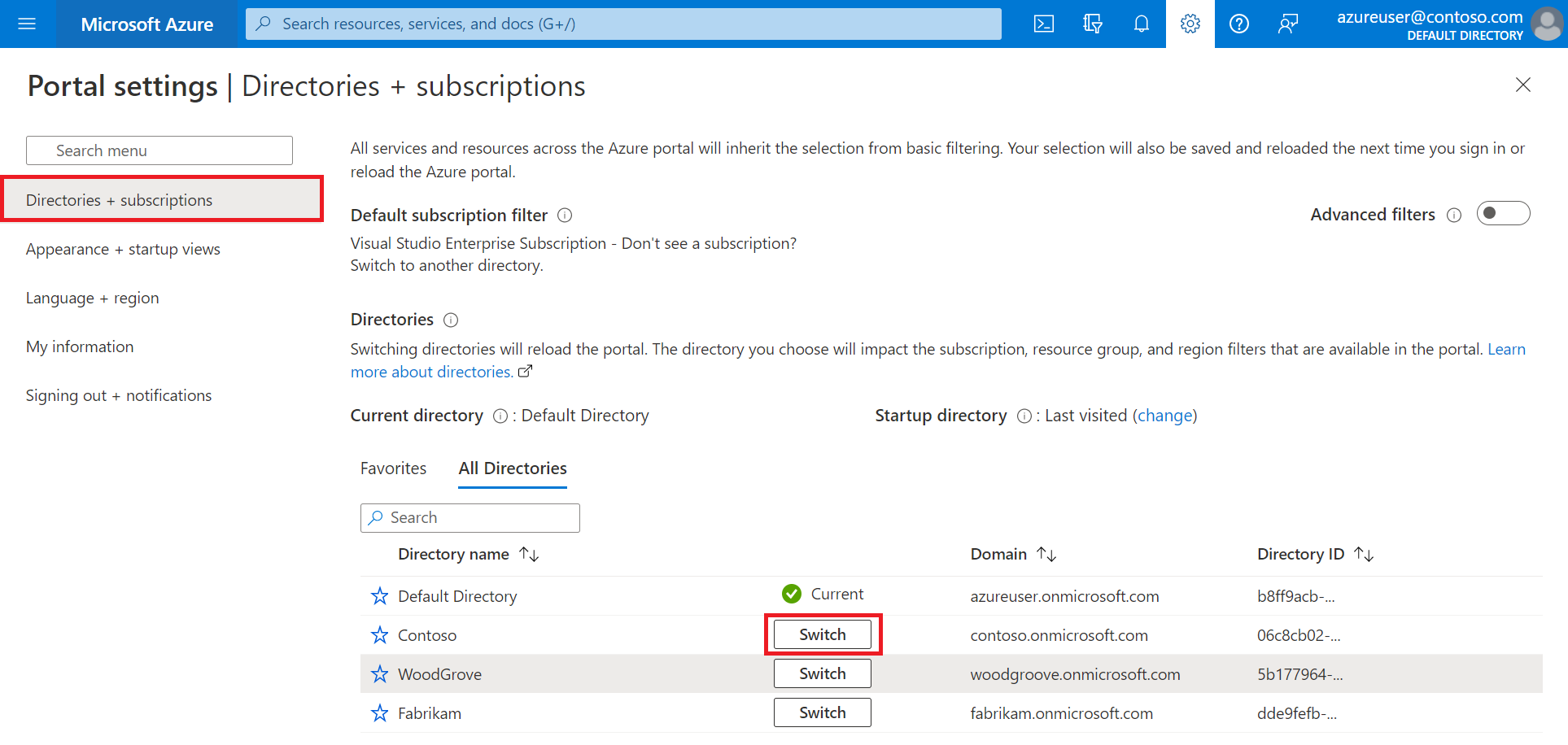
使用している Azure サブスクリプションのリソース プロバイダーとして Microsoft.AzureActiveDirectory を追加します (詳細)。
- Azure portal で、 [サブスクリプション] を検索して選択します。
- お使いのサブスクリプションを選択し、左側のメニューで [リソース プロバイダー] を選択します。 左側にメニューが表示されない場合は、ページの左上にある [<お使いのサブスクリプションの名前> のメニューを表示する] アイコンを選択して展開します。
- Microsoft AzureActiveDirectory 行に [登録済み] の状態が表示されていることを確認します。 そうでない場合は、行を選択して [登録] を選択します。
Azure portal メニュー上または [ホーム] ページから [リソースの作成] を選択します。
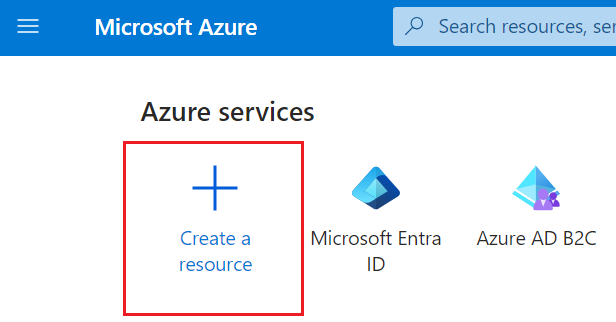
[Azure Active Directory B2C] を検索して、 [作成] を選択します。
[Create a new Azure AD B2C Tenant](新しい Azure AD B2C テナントの作成) を選択します。
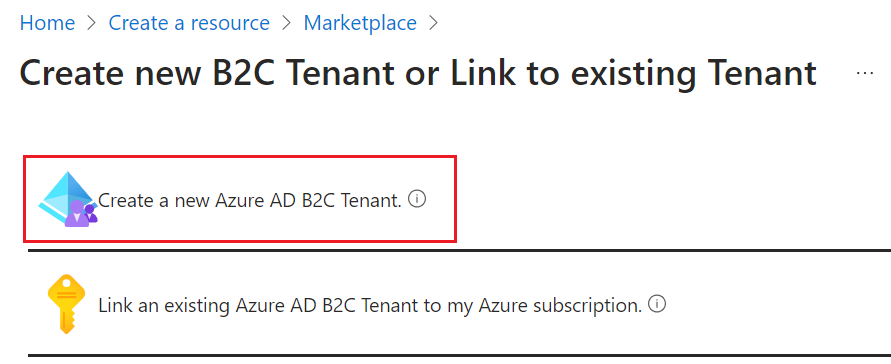
[ディレクトリの作成] ページで次の手順を実行します。
- [組織名] には、Azure AD B2C テナントの名前を入力します。
- [初期ドメイン名] には、Azure AD B2C テナントのドメイン名を入力します。
- [場所] で、該当する国/リージョンを一覧から選択します。 選択した国/リージョンに Go-Local アドオン オプションがあり (日本やオーストラリアなど)、その国/リージョンにのみデータを保存したい場合は、[上で選択した場所に、Microsoft Entra コア ストア データと Microsoft Entra コンポーネントとサービス データを保存します] チェック ボックスをオンにします。 Go-Local アドオンは有料アドオンであり、その料金は Azure AD B2C Premium P1 または P2 ライセンス料金に追加されます。課金モデルに関するセクションを参照してください。 Azure AD B2C テナントを作成した後は、データ所在地のリージョンを変更することはできません。
- [サブスクリプション] には、一覧から自分のサブスクリプションを選択します。
- [リソース グループ] には、テナントが含まれるリソース グループを選択または検索します。
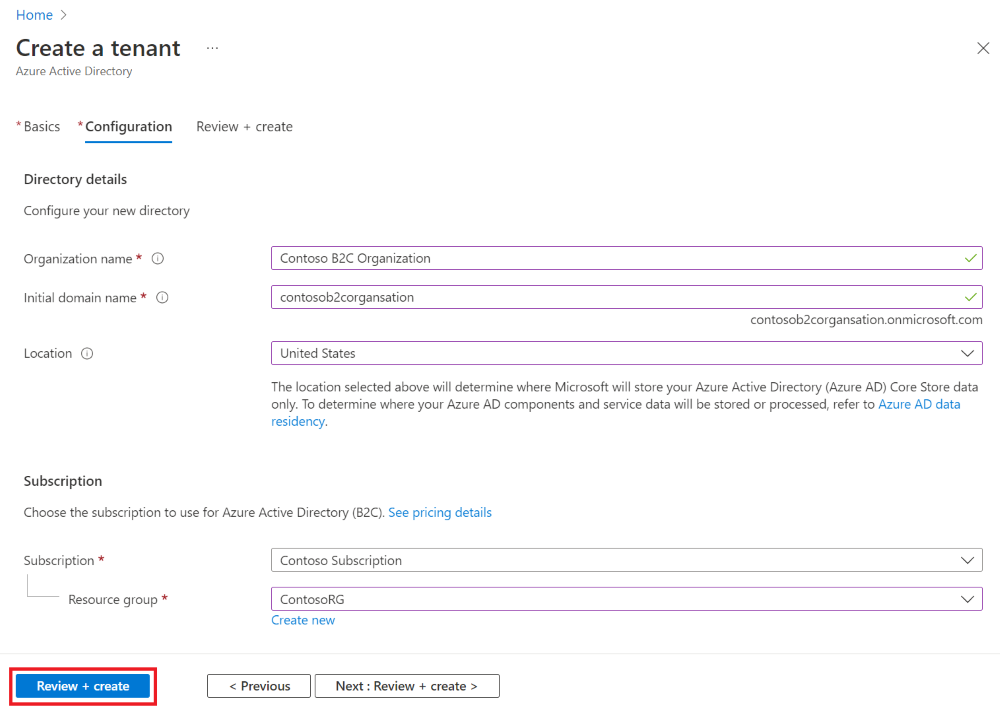
[Review + create](レビュー + 作成) を選択します。
ディレクトリの設定を確認します。 [作成] を選択します。 デプロイ エラーの解決方法についてはこちらをご覧ください。
課金のために、複数の Azure AD B2C テナントを 1 つの Azure サブスクリプションにリンクすることができます。 テナントをリンクするユーザーは、Azure AD B2C テナントの管理者であること、また、Azure サブスクリプション内で共同作成者以上のロールが割り当てられていることが必要です。 「Azure AD B2C テナントをサブスクリプションにリンクする」を参照してください。
注意
Azure AD B2C ディレクトリが作成されるとき、b2c-extensions-app というアプリケーションがその新しいディレクトリ内に自動で作成されます。 これを変更したり削除したりしないでください。 このアプリケーションは、ユーザー データを保存するために Azure AD B2C によって使用されます。 Azure AD B2C: Extensions アプリについては、こちらを参照してください。
Azure AD B2C Go-Local アドオンをアクティブ化する
Azure AD B2C を使用すると、テナントがローカル データ所在地オプションを持つ国/リージョンにデータを保存している場合に限り、既存のテナントで Go-Local アドオンをアクティブ化できます。 Go-Local アドオンにオプトインするには、次の手順を使用します。
Azure portal にサインインします。
複数のテナントにアクセスできる場合、上部のメニューの [設定] アイコンを選択し、[ディレクトリとサブスクリプション] メニューからお使いの Azure AD B2C テナントに切り替えます。
Azure portal で、 [Azure AD B2C] を検索して選択します。
表示されるテナント管理ページの上部にある [データ所在地の有効化] リンクを選択します。
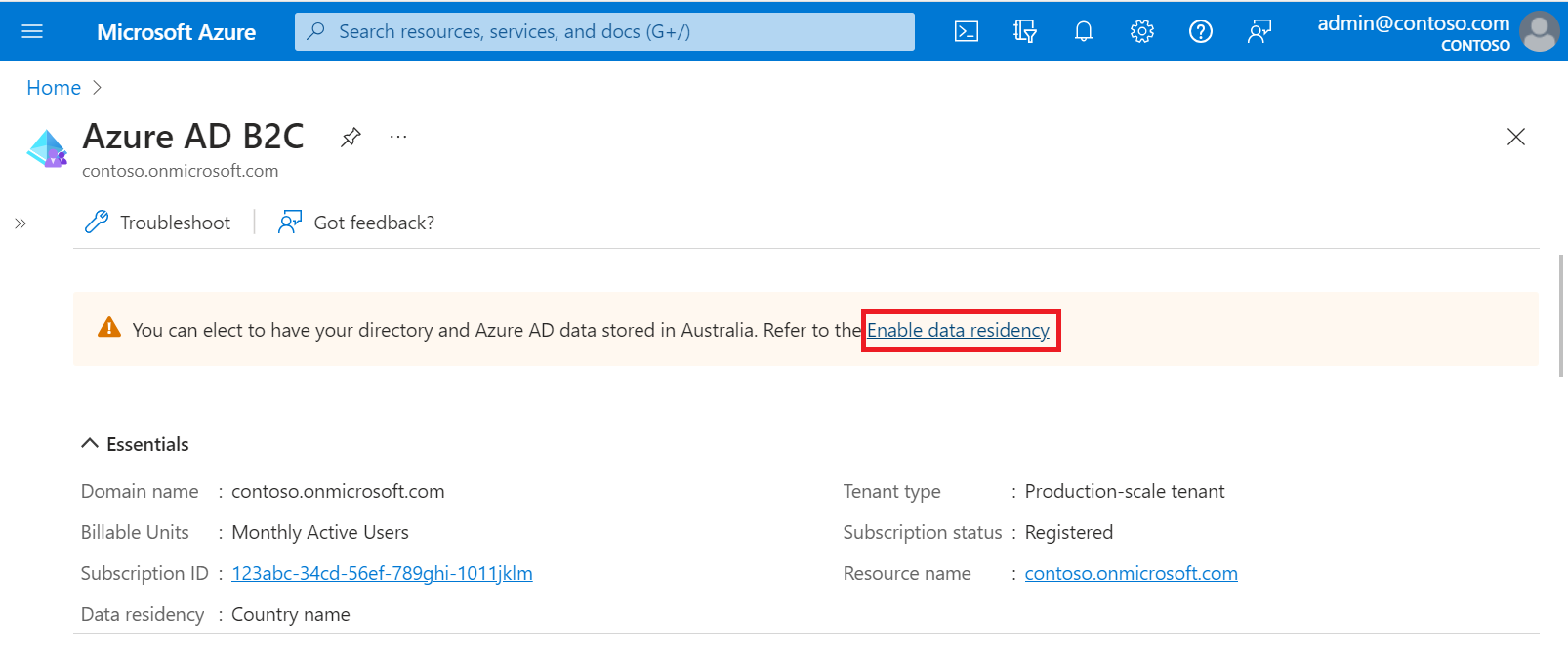
表示される [データ所在地] ウィンドウで、[ディレクトリと Azure AD データを<国>に保存する] チェック ボックスをオンにし、[保存] ボタンを選択します。
[データ所在地] ペインを閉じます。
B2C テナント ディレクトリを選択する
新しい Azure AD B2C テナントの使用を開始するには、テナントが含まれているディレクトリに切り替える必要があります。
- Azure portal ツールバーで、[Directories + subscriptions]\(ディレクトリ + サブスクリプション\) フィルター アイコンを選択します。
- [すべてのディレクトリ] タブで Azure AD B2C テナントが含まれるディレクトリを見つけ、その隣にある [切り替え] ボタンを選択します。
最初の状態で一覧に新しい Azure B2C テナントが表示されていない場合、お使いのブラウザーのウィンドウを更新するか、一旦サインアウトしてからサインインし直してください。 次に Azure portal ツールバーで、 [Directories + subscriptions](ディレクトリ + サブスクリプション) フィルターをもう一度選択します。
Azure AD B2C をお気に入りとして追加する (省略可能)
この省略可能な手順を実行すると、次のチュートリアルおよび以降のすべてのチュートリアルでの Azure AD B2C テナントの選択が容易になります。
テナントの操作が必要になるたびに [すべてのサービス] から「Azure AD B2C」を検索する代わりに、そのリソースをお気に入りとして設定することができます。 これにより、ポータル メニューの [お気に入り] セクションから選択することで、Azure AD B2C テナントを素早く参照することができます。
この操作は 1 回だけ実行する必要があります。 これらの手順を実行する前に、前の「B2C テナントのディレクトリを選択する」セクションの説明に従って Azure AD B2C テナントを含むディレクトリに切り替えていることを確認してください。
Azure portal にサインインします。
Azure portal のメニューで、 [すべてのサービス] を選択します。
[すべてのサービス] 検索ボックスで、「Azure AD B2C」を検索し、検索結果の上にマウス ポインターを移動して、ヒント内の星のアイコンを選択します。 Azure AD B2C が Azure portal の [お気に入り] に表示されるようになりました。
新しいお気に入りの位置を変更する場合は、Azure portal のメニューに移動し、 [Azure AD B2C] を選択して、目的の位置まで上下にドラッグします。
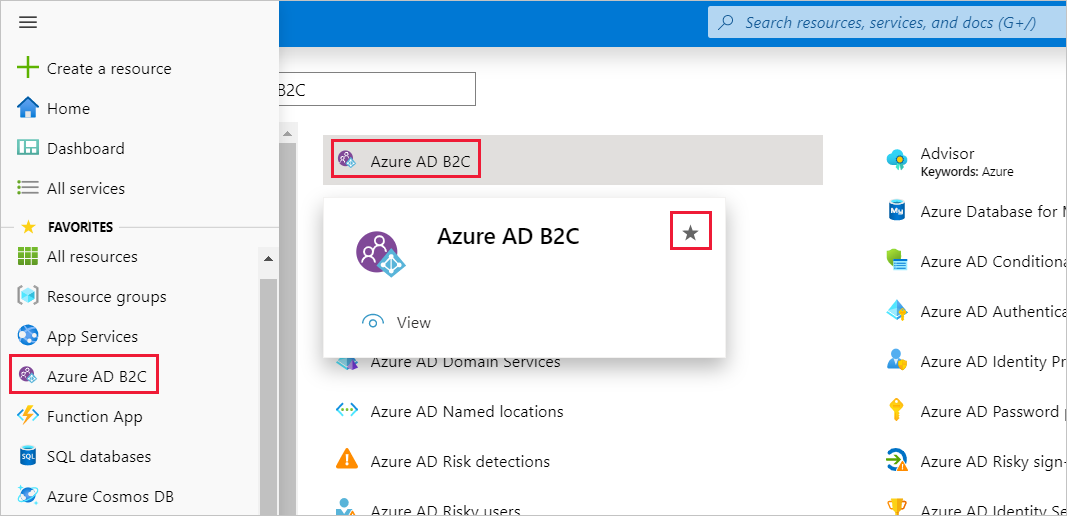
次のステップ
この記事で学習した内容は次のとおりです。
- Azure AD B2C テナントを作成する
- サブスクリプションへのテナントのリンク
- Azure AD B2C テナントが含まれているディレクトリに切り替える
- Azure portal で Azure AD B2C リソースを "お気に入り" として追加する
次に、新しいテナントに Web アプリケーションを登録する方法を学びます。